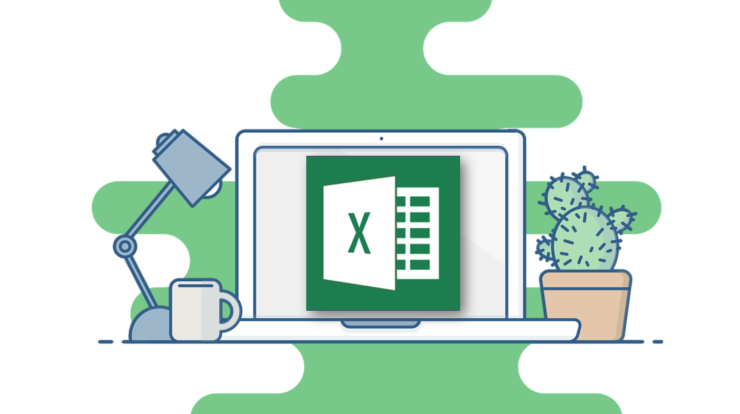
Sie können bestimmte Excel-Tabelle effizienter gestalten, indem Excel automatisch ein Komma hinzufügt. Wenn Sie eine lange Liste mit Werten erstellen, in der die gleiche Anzahl von Dezimalstellen verwendet wird dann ist es hilfreich das Excel automatisch ein Komma hinzufügt.
Das bekannteste Beispiel ist eine Liste mit Währungsbeträgen, die immer zwei Dezimalstellen haben. Wenn Sie eine solche Werte eingeben, geben Sie die Ziffern links vom Komma, das Komma selbst, und dann die Ziffern rechts vom Komma. Um die Art der Dateneingabe zu beschleunigen, können Sie Excel so konfigurieren den Dezimalpunkt für Sie automatisch hinzuzufügen. Das heißt, geben Sie die Zahl “123” oder “45600” ein, wandelt Excel diese in “1,23” oder “456” um.
Feste Dezimalstelle ein- und ausschalten
- Klicken Sie auf das Register “Datei” und wählen die Kategorie „Optionen” aus.
- Im Excel-Optionen Fenster klicken Sie auf „Erweitert“.
- Aktivieren oder deaktivieren Sie die Option “Dezimalkomma automatisch einfügen”.
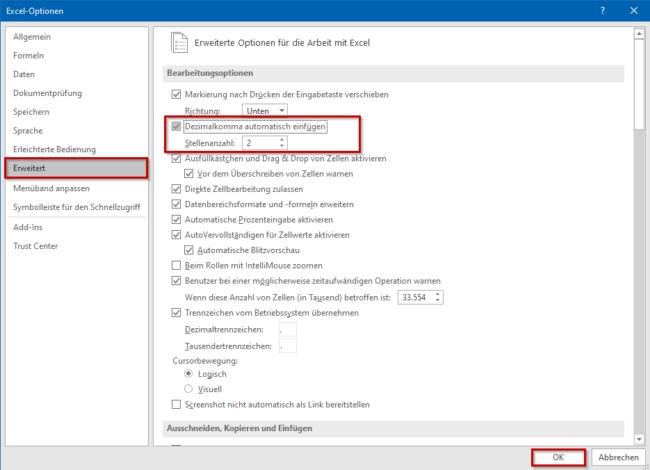
- Mit der Drop-Down-Liste “Stellenanzahl” können Sie festlegen, wie viele Stellen der Zahl (von rechts gesehen) später hinter dem Komma stehen sollen.
- Bestätigen Sie mit “OK”.
- Auf der Statusleiste wird der Hinweis “Feste Dezimalstelle” sichtbar.
.
